まず、プレビューを保管する為の、任意のフォルダを作っておきます。
DCのホームページ内の「試合結果」を開くと、「最近の試合結果一覧」が表示されます。
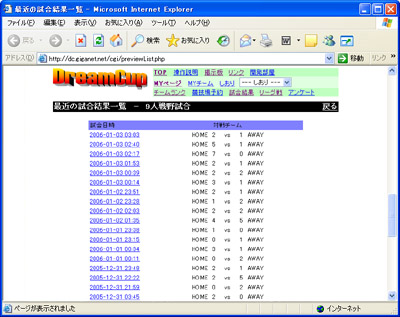 |
|---|
試合日時をクリックすると、「試合結果」が表示されます。
その試合結果の中辺りに『プレビューデータのダウンロード』があるので、これをクリックします。
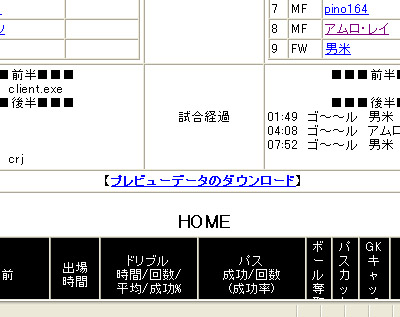 |
|---|
「このファイルを開くか、または保存しますか?」と出たら、『保存(S)』を押します。
 |
|---|
ファイルの保存先を聞かれるので、最初に作っておいた任意のフォルダを指定し保存を実行します。
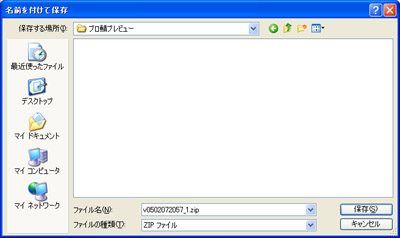 |
|---|
これで、プレビューデータのDLは完了です。
プレビューデータの再生は、コミュニティから行う事ができます。
コミュニティを起動させ、コミュニティ上部の『ツール(T)』内の、『プレビューデータ再生(P)』をクリックします。
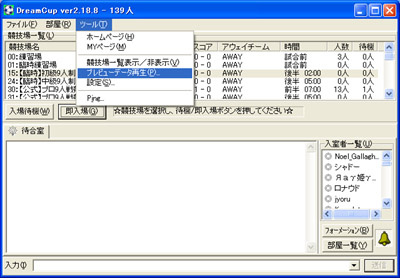 |
|---|
| ●補足 |
プレビューデータは、オフラインの状態からでも再生可能です。 |
DLしたデータのあるフォルダを探し、再生したいプレビューデータを指定し『開く(O)』を押します。
すると、プレビューデータが再生します。
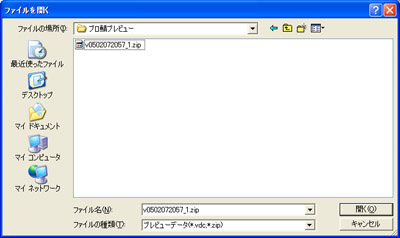 |
|---|
プレビューの再生を終了する場合は、キーボードの「Esc」キーを押し、右上に表示されている『Exit』をクリックします。
| ●補足 |
| 再生が出来ない場合は、DLしたzip形式のファイルを解凍して、 解凍した「vdc」形式のファイルを再生させてみて下さい。 公式HPからDLできるプレビューデータは、公式競技場のみです。 その他、ユーザー設置による競技場のデータについては、 競技場を提供しているサーバー主に問い合わせてみてください。 サーバー主のHPで公開している場合があります。 |
 |
|---|
| ●操作一覧 | |
|---|---|
| 早送り | マウス「左クリック」 |
| 高速早送り | マウス「左クリック」+「シフト」 |
| 巻戻し | マウス「右クリック」 |
| 高速巻戻し | マウス「右クリック」+「シフト」 |
| 一時停止 | 「スペース」 |
| 最初に戻す | 「Z」 |
| 名前表示 | 「Tab」 |
| スタミナ表示 | 「I」 |
| 強制終了 | 「Alt」+「F4」 |
| ●カメラアングル | |
|---|---|
| 上 | 「Q」 |
| 下 | 「E」 |
| 前 | 「W」 |
| 後 | 「S」 |
| 左 | 「A」 |
| 右 | 「D」 |
| スピートUP | 「シフト」 |